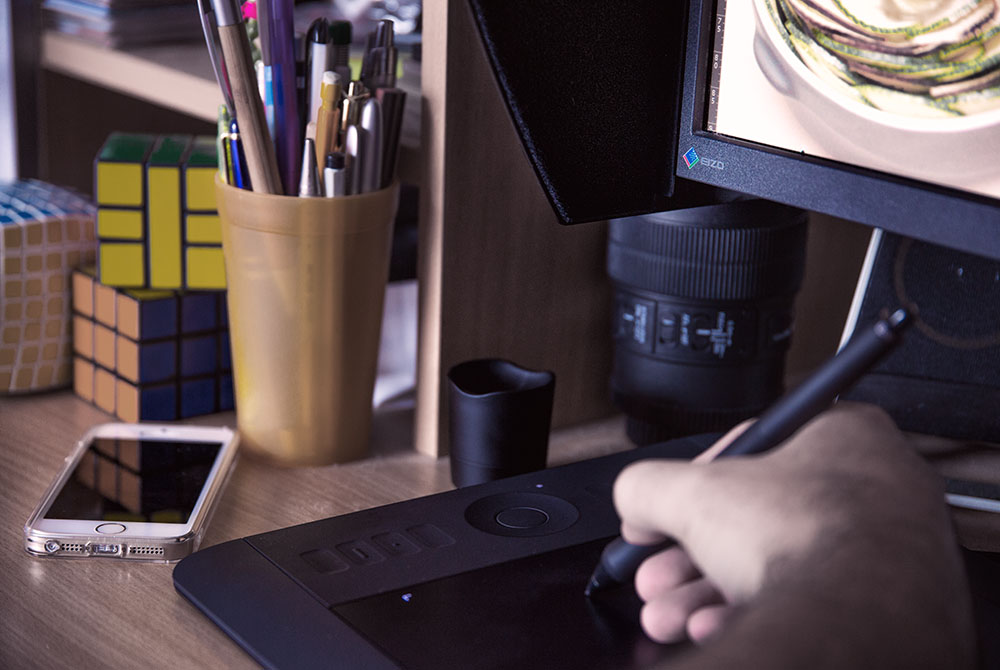
Dossier retouche – Sommaire:
- Le format RAW, mais qu’est-ce que c’est ?
- La retouche c’est quoi ?
- Les outils: Tablette graphique
- Les outils: Les écrans
- Les outils: Les logiciels
- Préparer sa retouche
- Amélioration d’image: La retouche globale
- Amélioration d’image: La retouche ponctuelle (sélective)
- La transformation d’image
- Le compositing
- Quelle limite à la retouche
Nous voilà pour le deuxième volet de ce dossier sur la retouche, nous allons avec cet article et le prochain nous concentrer sur les outils “hardware” essentiels à la retouche photo.
Je ne vais pas faire un billet spécial sur les ordinateurs dans ce dossier, la raison est simple, le matériel change un peu trop souvent pour écrire un article, qui puisse rester sur la longueur sans devoir être mis à jour régulièrement.
Je vais me concentrer sur les deux éléments qui me semblent indispensables pour bien travailler ses fichiers.
- Les écrans d’ordinateur
- Les tablettes graphiques
Peut-être vous demandez-vous pourquoi je n’ai pas commencé par l’écran?
La réponse est simple, l’écran, tout le monde en a un, même si tous ne sont pas forcément adaptés à la retouche, tout le monde a un écran.
On peut donc envisager le changement d’écran sur le plus long terme, selon son budget et sa vision des choses.
La tablette graphique, c’est quelque chose de plus rare et que l’on ne trouve pas forcément dans tous les foyers.
Il y a d’ailleurs trois types de personnes:
- Celle qui n’a pas de tablette graphique
- Celle qui en a une et qu’il n’utilise jamais
- Celle qui en a une et qui ne peut plus s’en passer.
Il n’y a pas d’autres alternatives, personne n’a une tablette graphique qu’il utilise simplement de temps à autre, soit on adore, soit on déteste.
Je vais d’ailleurs commencer par cet état de fait …
Pourquoi déteste-t-on les tablettes graphiques ?
La question peut sembler étrange, mais elle a tout son sens.
Ceux qui n’ont jamais eu de tablette ne comprennent peut-être pas, mais qu’ils lisent attentivement ces lignes, cela va leur apprendre certaines choses importantes à savoir.
Ceux qui ont une tablette et qui ne peuvent plus s’en passer vont comprendre l’explication.
Pour ceux qui détestent les tablettes, je vais vous expliquer pourquoi!
La raison est si simple que c’en est presque ridicule , ce désamour vient du fait que la tablette n’est pas bien configurée.
En effet, rien de pire qu’une tablette dont la configuration n’est pas optimale pour l’opérateur, car ça devient une contrainte de l’utiliser et si cela devient une contrainte, on ne voudra plus s’en servir, c’est aussi simple que ça.
Il faudra donc prendre un peu de temps pour bien régler sa tablette et la mettre à sa main pour que l’utilisation soit la plus spontanée possible.
Il n’existe pas de réglages idéaux, car il y a autant de réglages possibles que de personnalités, il faut adapter votre tablette à votre façon d’être.
Alors, tous ceux qui ont abandonné leur tablette dans un coin de leur habitation, ressortez cette pauvre petite du tiroir où vous l’avez enfermée, après avoir lu mon billet, vous aller lui donner une seconde chance.
Entrainement :

Avant même l’achat de votre tablette, il va falloir garder en tête un élément très important, qui est le temps d’adaptation pour avoir bien en main notre nouveau “jouet”.
La différence d’utilisation d’une tablette par rapport à une souris devient vite addictive et on finit par très clairement préférer ce périphérique. Je connais même certaines personnes qui n’utilisent plus que ça, même quand ils ne sont pas sur des programmes de retouche.
Pourtant, pour en arriver là, il faut commencer par s’y habituer. Au début, on est un peu désorienté et on doit trouver ses repères, mais très vite on tombe amoureux si l’on a bien préparé l’arrivée de sa tablette.
Selon la personne il faut compter entre quelques heures et quelques jours pour se familiariser avec l’engin.
Il ne faut donc pas baisser les bras trop vite, prenez le temps de vous entrainer, de comprendre comment tout ça fonctionne, de trouver et vous habituer à ces nouvelles sensations.
Quelle tablette graphique choisir :
Il faut savoir qu’il y a plusieurs marques sur le marché de la tablette et que de fait le choix est vraiment vaste.
On trouve entre autres les fabricants suivants :
- Aiptek
- Genius
- Hanvon
- Trust
- Wacom
Comme chaque marque propose plusieurs modèles, on trouve pas loin d’une centaine de produits différents, de la simple tablette à 30€ jusqu’aux versions pros à plus de 4’000€.
Ce choix énorme est un avantage, qui se transforme vite en handicap, quelle tablette choisir au milieu du nombre impressionnant qui nous est proposé.
À l’heure ou j’écris ces lignes, tout le monde ou presque est d’accord pour dire que la meilleure marque, celle qui sort du lot est Wacom.
Elleaffiche d’ailleurs une statistique incroyable vu que 85% du marché de la tablette est détenu par cette firme japonaise née en 1993.
Cette réussite n’est pas due au hasard, mais elle est bien la conséquence de produits de qualité.
Mon premier conseil sera donc de vous orienter vers cette marque, qui en plus d’une très bonne qualité offre une palette très large de produits.
Une des premières questions à se poser, c’est …
Quelle taille pour ma tablette ?

Il en existe de toutes les grandeurs, les très petits jusqu’aux versions de 24″.
Contrairement à ce que l’on pourrait penser, en photo il est inutile d’avoir une grande tablette, bien au contraire.
Pour comprendre pourquoi, il faut savoir comment fonctionne une tablette graphique.
Si j’utilise ma souris et que je la déplace sur la surface prévue à cet effet (votre bureau, un tapis de souris …etc.), le curseur va bouger suivant les mouvements de la souris. Si maintenant je soulève la souris et que je la replace au point d’origine sans qu’elle soit en contact avec une surface, le curseur ne bougera pas et quand vous la reposerez, le mouvement repartira de l’endroit exact ou s’était arrêté le curseur.
C’est ce que l’on appelle la position relative du curseur, c’est ainsi que fonctionne une souris.
La tablette graphique elle fonctionne avec une position absolue du curseur.
Si je déplace mon stylet sur la surface de ma tablette, le curseur va bouger en suivant les mouvements que je vais imprimer à mon stylet. Si je soulève mon stylet et le remets au point d’origine, le curseur va immédiatement se replacer à cet endroit sur l’écran.
Autrement dit, la surface de la tablette représente la surface de votre écran et la position de votre stylet sur la tablette sera absolument la même que la position du curseur sur votre écran.
De fait, quand on est un dessinateur, un graphiste, on cherche de grandes tablettes qui vont nous permettre d’avoir des gestes amples et nous donner une belle facilité pour dessiner.
Quand on fait de la retouche photo, on a plus besoin de petits mouvements très précis que de larges mouvements amples.
On en déduit donc, qu’il vaut mieux tabler sur une petite tablette où l’on va même réduire la surface utile pour encore plus de précision dans le geste.
Prochaine étape …
Le choix de la tablette :
Comme expliqué plus haut, il est difficile de s’y retrouver au milieu des nombreux modèles différents.
Je vais essayer de vous guider avec une sélection très serrée de trois tablettes qui, à mon sens, sont l’idéal dans leur gamme de prix.
Ce ne sont ici que des exemples que je recommande, mais ce n’est en rien un choix définitif et arrêté que je vous invite à suivre absolument. C’est au contraire une simple proposition pour vous aider à suivre une certaine logique pour votre choix final.
Nous allons commencer cette sélection avec …
L’entrée de gamme :

Si vous hésitez à passer à la tablette, si vous n’êtes pas sûr et que vous vous posez encore des questions, le mieux sera d’investir dans une tablette simple, mais qui reste de qualité et dont on ne regrettera pas le prix si on “n’accroche” pas au concept.
Dans le pire des cas et si vous devenez accro, vous pourrez la garder comme tablette de secours ou de voyage si vous passez à un modèle supérieur.
Pour ça, je ne peux que conseiller les Wacom Bamboo, qui en plus d’être d’excellentes tablettes compactes et simples à utiliser, ont un très bon rapport qualité-prix qui les rend particulièrement intéressantes.
Il existe des alternatives moins chères chez la concurrence, mais on est loin de la qualité qu’offrent les Wacom Bamboo.
Le moyen/haut de gamme :

Si vous vous sentez sûr de vous, que vous avez envie d’une tablette de très haute qualité qui offre tout ce qu’on peut attendre d’un tel outil sans pour autant atteindre des prix stratosphériques, il ne faut pas hésiter, c’est la Wacom Intuos5 Touch s qu’il vous faut.
Personnellement j’ai la version M, car je l’utilise aussi pour le graphisme.
Cette tablette est tactile multitouche, elle tient compte de la pression sur 2 048 niveaux et de l’inclinaison du stylet pour avoir un travail encore plus précis et plus fluide.
C’est à mon sens le meilleur choix pour un photographe, qui ne risque pas de regretter l’investissement, même si celui-ci est un peu plus conséquent que la Bamboo.
Le haut de gamme :

Ici, on arrive dans le très haut de gamme, le rêve absolu pour tout retoucheur et autre amoureux de l’image, la Wacom Cintiq 22HD touch!
Prenez tous les avantages de l’Intuos 5 touch, mais au lieu de travailler sur la tablette, vous travaillez ici directement sur un écran HD de 22″ de très haute qualité.
C’est l’outil absolu, mais celui-ci coûte plus de 2’000€, le rêve à un prix!
Personnellement, je lorgne de plus en plus sur la version 13HD de Cintiq, qui à l’avantage d’être compact, d’offrir de bonne sensation et d’avoir un prix qui reste réaliste, puisqu’en Suisse on la trouve pour moins de 800.- CHF.
Régler sa tablette :
Le réglage de la tablette est un point vraiment essentiel pour pouvoir l’utiliser avec aisance, sans une bonne configuration, on aura vite tendance à la laisser prendre la poussière.
On trouve de nombreux articles, qui vont vous parler de la configuration idéale d’une tablette pour un type d’activité donné. Ce n’est pas que je sois absolument contre ce genre d’articles, mais comme il me semble essentiel de configurer l’instrument selon sa façon d’être, je ne suis pas certain que ce soit une idée pertinente que de donner une sorte de mode d’emploi universel, qui dans la réalité des faits pourra très bien convenir aux uns, mais pas aux autres.
Pour bien comprendre les choses, il faut savoir qu’une tablette comme la Wacom Intos 5 touch a 8 boutons programmables, une ring touche configurable, des gestes tactiles programmables, un style avec trois boutons que l’on peut aussi configurer, autant dire que le nombre de possibilités est impressionnant et peut clairement différer d’une personne à l’autre.
Je vous donne par exemple ma façon de faire, avec le stylet, d’origine le clic gauche se fait quand on touche la tablette. Personnellement, je déteste ça, j’ai besoin que mon stylet soit toujours en contact avec la tablette, donc, j’ai changé cette option et le clic gauche se fait seulement quand j’appuie sur le bouton avant du stylet :
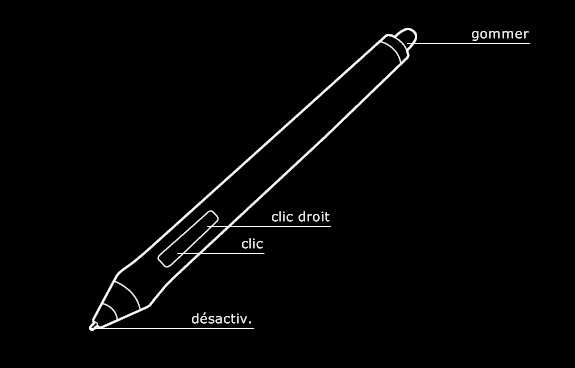
Alors, que je connais bon nombre de personnes qui préfère avoir le clic au contact de la tablette.
De fait et pour s’adapter au plus grand nombre, mes conseils de réglages vont être simples, ils vont vous permettre de laisser vos sensations prendre le dessus et ainsi pouvoir peaufiner les réglages au plus proche de vos besoins.
On va commencer par …
Le placement de la tablette :
D’instinct, de nombreuses personnes ont tendance à placer la tablette sous l’écran, souvent entre le clavier et l’écran de façon centrée … c’est une très mauvaise idée!
Je conseille vivement de placer la tablette à côté du clavier, à droite pour les droitiers et à gauche pour les gauchers.
Ainsi, avec la main qui ne tient pas le stylet on commande les raccourcis clavier (dont je parlerais plus avant dans la partie sur les programmes de retouches) et l’autre main contrôlera le stylet dans une position parfaitement ergonomique.
Dans cette position, on retrouve un peu la configuration habituelle que l’on a avec la souris et ainsi cela sera bien plus simple pour s’adapter à ce nouvel outil.
Maintenant que l’on a bien placé sa tablette, on va pouvoir mettre en place ses drivers sur l’ordinateur, pour cette partie, il vous suffira de suivre le mode d’emploi, nous allons donc directement passer aux …
Réglages de base :
Pour commencer, je vais vous conseiller un réglage de base, qui va être là uniquement pour partir sur une base de travail adaptée à la photo et plus particulièrement à la retouche localisée et ceci, quel que soit le programme.
Je vais prendre comme exemple les réglages pour une Wacom, mais ils seront facilement transposables aux autres tablettes.
Les clics :
Ici, c’est le point délicat de ce réglage de base, car il y a vraiment deux écoles, comme je vous l’ai un peu expliqué plus haut.
En effet, on peut soit décider que le clic gauche se fait quand on touche la tablette avec le stylet, le réglage standard, soit quand on appuie sur le bouton avant du stylet.
Je pense qu’au début, pour une ergonomie plus simple, je désactiverais le clic gauche au contact et je le laisserais uniquement sur le bouton principal avant.
Cela à l’avantage d’être une façon de faire assez proche de la souris et donc plus intuitive, certains revendiqueront que c’est dommage, car on perd un bouton de configuration sur le stylet.
En effet, beaucoup de personnes mettent le clic droit sur le bouton avant du stylet et le “maj+ctrl/cmd+z” – qui est le raccourci pour revenir en arrière -, sur le bouton arrière du stylet:
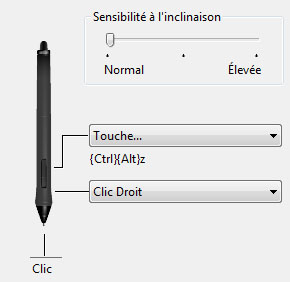
Si vous chinoisiez ma configuration, je vous conseille en toute logique de mettre le clic droit sur le bouton arrière du stylet.
Comme la plupart des programmes de retouche n’ont pas d’utilité du double clic, il est conseillé de tout simplement le désactiver:
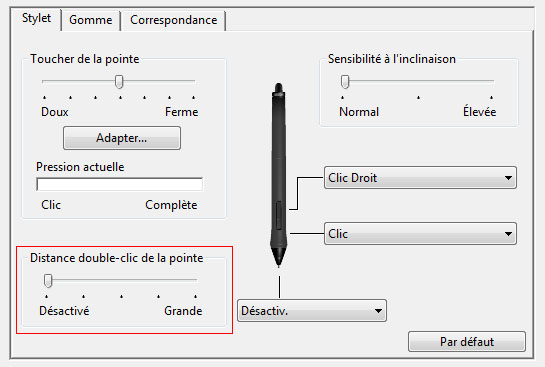
Contrôle de la pression:
Nous verrons lors du chapitre de ce dossier sur les programmes de retouche qu’ils ne tiennent pas tous compte de la pression du stylet.
La pression, si elle est reconnue sur le programme de retouche, va servir pour plusieurs choses, le contrôle de l’épaisseur du trait ou encore de l’opacité et même des deux à la fois.
Il y a bien d’autres possibilités selon le programme utilisé, Photoshop étant clairement celui qui permet d’aller le plus loin dans la gestion de la pression.
Pour la régler, pas de conseil autre que de faire selon vos besoins et façon de travailler.
Il faut tester grâce au panneau de configuration de la tablette ce qui est pour vous le plus agréable, pour ma part, je conseille un réglage peu sensible, ce qui à mon sens permet un contrôle un peu meilleur en retouche photo.
Faites des essais et regardez ce qui vous convient le mieux.
Programmation des boutons:
La tablette permet de programmer différents boutons pour des actions précises tels que les raccourcis clavier.
Selon la tablette que l’on aura choisie, on aura plus ou moins de boutons programmables, entre 4 et 8 généralement.
Dans une configuration photo, il est rare d’utiliser ces raccourcis, pourtant quelques uns peuvent être agréables selon comment on travaille.
Par exemple, une des touches que j’ai programmées permet d’obtenir le raccourci “maj+alt/ctrl+cmd/alt+N” qui ouvre un nouveau calque vide sur Photoshop.
N’hésitez pas à regarder ce qui peut être utile pour vous et si ce raccourci vous fait vraiment gagner du temps, car le piège est que parfois lâcher le stylet pour appuyer sur le bouton prend plus de temps que de faire le geste de façon traditionnelle.
Surface utile :
Comme expliqué un peu plus haut, la surface de la tablette représente la surface de votre écran.
Si pour le dessin on a besoin de faire des gestes amples, la retouche photo est le plus souvent subtile et demande des gestes courts et précis.
C’est pourquoi je vous conseille de réduire la surface utile de la tablette.
Ci-dessous, vous pouvez voir la surface que j’utilise sur ma Wacom Intuos5 touch taille M:
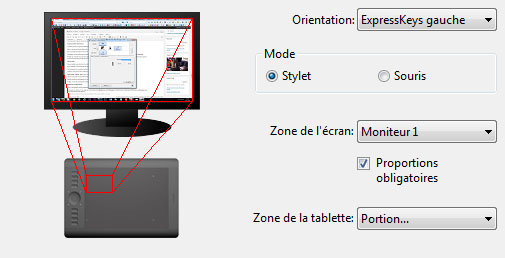
Comme vous pouvez vous en rendre compte, ce n’est qu’un tout petit segment qui est utilisé pour travailler mes photos.
Quand je travaille sur du graphisme, j’ai une configuration où j’utilise toute la surface de la tablette.
En effet, c’est l’un des avantages des tablettes, c’est qu’on peut gérer …
Différentes configurations:
Selon vos programmes, besoins spécifiques et façons de travailler, vous pouvez configurer votre tablette de plusieurs façons différentes.
Par exemple, ma tablette n’est pas réglée de la même façon pour LightRoom que pour Photoshop, j’ai même plusieurs configurations différentes pour Photoshop selon le type de travail que je dois effectuer.
Il ne faut donc pas hésiter à utiliser cette possibilité pour être le plus possible à votre aise.
Peaufiner les réglages ?
Comme expliqué un peu avant, il faut s’habituer à sa tablette et de fait pendant quelque temps un peu se forcer à l’utiliser pour que cela devienne naturel.
Les réglages de base que je conseille ne vous conviendront peut-être pas, c’est pourquoi il est important – pour ne pas dire capital -, de changer les réglages afin de voir ceux qui nous conviennent le mieux.
Plus vous ferez d’essais, plus vous vous habituerez à utiliser votre tablette et plus il sera agréable pour vous de vous en servir, jusqu’au moment où vous ne pourrez plus vous en passer!
Conclusion:
La tablette graphique est un instrument capital, on devient très vite accro pour peu que l’on fasse les bons gestes et les bons réglages.
Quel que soit votre programme de retouche, du moment où vous allez faire du développement localisé qui demande de la précision, la tablette graphique sera un vrai atout pour vous.
Aussi bien pour la précision, l’ergonomie que le gain de temps.
Je ne peux que vous recommander très fortement de vous lancer, je pense que vous n’allez pas regretter une seule seconde!
Je vous donne rendez-vous pour le prochain volet de ce dossier qui va vous parler d’écrans!
Bon courage et bonnes photos!
J’ai craqué pour une Intuos Pro M au salon de la photo
Je ne sais plus retoucher sans tablette !
Comme je te comprends!
Un amoureux
Quand tu la configure bien, tu es toujours amoureux ^^
Oh put*** J’suis preum’s !!
BBRRAAAVVVVoooooo
Merci pour cet article qui va certainement me faire ressortir ma Wacom Intuos 4 M une fois la reconfiguration faite correctement… je devrais retrouver le confort d’utilisation que je cherchais.
Je pense, tient nous au courant
Bon, petit retour sur ton article quand-même.
Je fais donc clairement partie de la 3ème catégorie … les “Celle qui en a une et qui ne peut plus s’en passer.”
Par contre, j’ai désactivé le tactile (main/doigts) et donc je pose mon petit doigt sur la tablette pour toujours avoir une idée de la distance tablette / stylet. donc la pointe est le clic chez moi
Niveau position de la tablette : devant le clavier, légèrement à droite (je suis droitier). Je cale mon bras gauche pour les raccourcis clavier et la souris reste à portée de main à droite du clavier. Je ne dis pas que c’est le positiionnement “parfait”, mais celui qui me convient
Après, pour les raccourcis sur le bouton (haut/bas), j’y ai affecé les touches : et ! pour changer la taille du pinceau (je travaille avec un pinceau toujours à 0% de dureté) et je préfère gérer l’opacité avec les touches numériques. Par contre, pour le correcteur (ton directs et correcteur classique), la taille varie à la pression (si j’appuies un tout petit peu, ce sera petit, si j’appuie comme une brute, ça fera la taille complète du pinceau).
La gomme … ben … c’est la gomme
Pour les raccourcis affectés aux touches, je change encore régulièrement, je cherche encore en fait … mais avec la nouvelle qui va arriver et qui aura 8 boutons et le ring (j’ai encore une intuos pen touch, équivalent de la bamboo, mais boutons au dessus au lieu d’à gauche), je pense en affecter une partie aux outils les plus utilisés (B, J, S), une partie à mes scripts les plus utilisés (Split, …), et le reste pour les actions récurrentes (nouveau calque, …). Comme j’aurai le ring, les boutons haut/bas du stylet vont peut-être changer aussi, puisque pour la taille du pinceau, ce sera plutôt le ring (idem pour opacité, …).
Voilà voilà, just my 2 cents :P
Pour la taille du pinceau, j’utilise (sur PC) ctrl+alt+cliquer-glissé, gauche droite pour la largeur, haut bas pour la dureté.
Pas con … j’vais y penser tiens …
Sinon, pour la taille, tu dis plus petit = plus précis (en retouche photo). Je suis assez d’accord, sauf que j’aurais dit “pas trop grand” plutôt que “petit”. J’avais une Pen&Touch en taille “S”. J’ai craqué pour une Pro en taille “M” au final. En gros, je passe d’une surface sensible de A6 à A5. Ce n’est pas très gros, mais quand-même plus confortable.
Tu as aussi “oublié” de parler d’un point : le sans fil. Les pen & touch (tout comme les bamboo) son filaires sur USB. Il existe toutefois un module sans fil qu’on peut y ajouter. Le fil USB me gonfle ! Déjà pour la souris, c’est pénible, mais là, selon la configuration du bureau … du coup, bien content que sur le Intuos Pro ce soit “de série”
Au fait je me suis trompé, sur PC c’est juste “alt+clique gauche” et glisser la souris.
Pour être plus précis, gauche droite c’est vraiment la taille du pinceau (celui exprimé en pixel) haut bas, c’est la dureté du pinceau, c’est à dire les bord plus ou moins doux.
Rhôôô … tu t’es trompé ? T’as pas honte ?


à partir d’une certaine version ? parce que CS3 ça marche pas ^^
Les raccourcis ont peut-être changé depuis … ?
fort probable ^^
Hello ici
La tablette, c’est le périphérique informatique dont on ne peut se passer en terme de productivité. Il fait gagner 5 à 20 secondes par photo juste au premier jet du développement.
Choisissez une tablette ou le stylet n’est pas alimenté, et n’hésitez pas à changer la pointe de celui ci.
Quelqu’un m’a dit à une époque qu’une souris gamer allait mieux. Depuis il a bien évolué. Dommage qu’il n’y ai pas eu cet excellent article à lui faire lire !
Si tu m’avais dit, je lui aurais écris personnellement
Effectivement, stylet sans pile ni alim, c’est top (merci Wacom ). Les vieux trucs à fil, c’est très pénible, les stylets à piles pèsent un âne mort, …
). Les vieux trucs à fil, c’est très pénible, les stylets à piles pèsent un âne mort, …
Par contre, bizarrement, pour l’instant, je suis moins à l’aise avec la tablette sous LightRoom que sous Photoshop. Sous LR, je suis plus avec le clavier (surtout pour le tri / classement ) et souris (pour les réglages globaux).
) et souris (pour les réglages globaux).
C’est vrai que le stylet sans alimentation est un vrai vrai plus!
Pour les raccourcis, étudiez les combinaisons de touches sur le site adobe pour photoshop, ou p1 pour capture one
Perso ce sont les outils de sélection que j’utilise les plus
Effectivement. Déjà, les raccourcis sont source d’un ENORME gain de productivité. Mais combinés à la tablette, c’est magique. Perso, ce sont les changements d’outil qui me sont le plus utiles.
Article qui tombe à point nommé apres l’achat de ma premiere tablette (Intuos Pro S) au salon de la photo!
L’avenir dira si j’y deviens complétement accroc
J’en suis presque sûr!
Hey ! Génial l’article !

Il y a quelque part dans la maison une tablette wacom qui prenait la poussière… Maintenant je n’ai plus qu’une envie, tenter de m’y remettre !!
Bon c’est une petite bamboo mais ce sera déjà ça
Content de redonner une nouvelle vie à ta tablette ^^
Et je pense que si elle est un minimum configurable ce sera un vrai plaisir à utiliser
(c’est en partie ce truc de devoir laisser le stylet en lévitation et appuyer pour cliquer qui m’avait rebuté) ^^
Je ne peux que te comprendre, j’y arrive pas non plus ^^
Ben … comme un vrai stylo quoi :P
Perso, j’ai toujours ma main appuyée sur le tablette (comme sur une feuille quand j’écris). Ca repose le bras (pas de “lévitation” ) et ça permet de savoir si on est loin (ou non) de la surface.
) et ça permet de savoir si on est loin (ou non) de la surface.
Non, pas comme un stylo, justement!
Les stylo j’adore, tu peux me croire, je suis assez fan pour avoir 4 Mont-Blanc, je compte même plus mes plume à calligraphie et autres stylos.
La différence est notable, c’est là ou tu regardes!
En effet, avec un stylo, tu regarde le papier, donc tu vois ce que tu fais.
Avec une tablette, tu regardes l’écran et ça change tout!
Pour preuve, le peu de fois ou j’ai eu la chance de travailler sur une Cintiq, je laissais le clique au contact, car je voyais exactement ce que je faisais
[mode chieur:ON] )
)
Ca m’étonnerait fortement que tu aies des stylos Mont-Blanc…
(par contre, des Montblanc, je dis pas
Oui on m’a assez repris en interne pour que je fasse un blocage psychologique…
[mode chieur : OFF]
Oui c’est vrai qu’on doit écrit Montblanc, ce qui est drôle au final!
Mais bon, peut-être que j’ai des Mont-Blanc, copie chinoise de la renommée marque Allemande?
peut-être pour pas confondre avec le dessert crémeux ???

Vous êtes d’un vulgaire. On ne parle pas de Stylo pour Montblanc. On parle d'”instruments d’écriture” (cf. leur site web).
NB : mode ironique hein. ça m’a fait marrer leur formule pompeuse
trop l’habitude de la souris
Regarde au-dessus, ça n’a pas grand chose à voir en fait
Perso j’avais réglé le problème du clic intempestif en imposant une pression plus forte pour la détection du clic.
Je testerai le report vers un bouton pour voir si ça me sied mieux
Je pense que le point sur la surface active / taille de la tablette est vraiment important.
Pour ma part j’avais essayé une Intuos 4 pendant 3-4 semaines, et en avais conclu que les tablettes … c’était pas fait pour moi. Et puis j’ai vu par hasard une promo sur une petite Wacom One M et j’ai décidé de tester. Et là j’ai été séduit. Au final je me fatigue moins en grands mouvements inutiles et la taille me correspond mieux.
Je me retiendrait de dire que ce n’est pas la taille qui compte, mais à mon avis il faut trouver la dimension de tablette avec laquelle on est à l’aise
Je n’ai pas honte de dire que la taille ça compte


Depuis que j’y ai goûté, je n’utilise presque plus la souris! Même pour un usage “non photo”. Excellente idée d’article!
Par contre, il me semble que la gamme Bamboo n’existe plus si je j’en crois le site de Wacom: c’est la gamme Inutos Pen: http://www.wacom.com/fr-fr/products
Ha oui? Là tu m’apprends quelque chose
Sinon pour les raccourcis de la tablette… c’est pas toujours utile: on va parfois plus vite avec la main gauche sur le clavier, même avec 3 doigts
Oui, c’est quand on commence à utiliser 4 touche que sa devient un vrai plus, par exemple, créé un nouveau calque avec tous les calque de travail aplati sur ce calque là (shift+ctrl/cmd+alt+e) tu dois de toute façon utiliser ta main qui tient le stylet, dans ce cas, le raccourcis sur le bouton est très très sympa!
Article très juste avec des trucs très intéressants : je vais m’empresser de voir si je peux faire évoluer mon paramétrage. Merci.
J’ajouterai deux choses : Bien configurer une tablette nécessite aussi d’avoir un peu de pratique. Il ne faut pas hésiter à ne pas configurer un bouton si l’on ne sait pas quoi y mettre. La pratique des raccourcis claviers nous apprend assez vite ce que l’on utilise le plus (et les raccourcis les plus casse-pieds).
Par ailleurs, la position de la tablette dépend aussi de notre utilisation et de la profondeur du bureau. Actuellement, je la met sur le côté car elle n’a plus de boutons, mais si Papa Noël est gentil avec moi, elle reviendra peut être face à l’écran avec le clavier entre les deux. Ou pas :-)
Tout à fait d’accord, et très heureux que mon article puisse rendre service
Très bon article, ça donne envie d’en essayer une.
Mais avant il faut que je prenne des cours pour le traitement d’images
Si jamais je donne des cours ^^
Heu… comment dire, j’attends de tes nouvelles
Si c’est le cas, désolé, envoie moi vite un message, et je te réponds sur l’heure !!!
Juste pour être sûr, sur le site wacom, ils différencient les “pavés de navigation” des tablettes à stylet. Les Bamboo Pad sont dans la première catégorie. C’est bien cela?
Donc en première gamme, tu consieillex ces produits là :
lien CDiscount
Non, rien à voir …
Un “pavé de navigation”, c’est comme le touch pad des ordis portables. Ca a beau s’appeler bamboo …
La série bamboo n’existe plus, et a été remplacée par les intuos pen & touch :
http://www.amazon.fr/dp/B00ECWM438/ref=asc_df_B00ECWM43822410814/?tag=googshopfr-21&creative=22686&creativeASIN=B00ECWM438&linkCode=df0
Merci. Très intéressant comme d’hab. A 200€ je pense que je vais me laisser tenter par la Wacom Intuos5 Touch s. Ou je vais la mettre dans me liste au père noël. Ca me fera au moins 10 articles a écrire après
Pourquoi je l’ai acheté, le déballage, l’installation puis ensuite comment ça marche pour chaque fonction de développement, etc, etc..
Des article en perspective !
En parlant de ça, je pense que ta série sur LR sera vraiment mise en avant dans l’un des volet de mon dossier ^^
Merci pour cet article, cela faisait un moment que je réfléchissais à cet achat. Lors du dernier salon, je me suis arrêté longuement chez Wacom, mais je n’ai pas craqué (pas encore).
Cet article me donne vraiment l’envie d’essayer.
Comme quoi, je semble être plus utile que le salon de la photo

Oui, surtout que là on est assis confortablement devant son ordinateur, ce qui n’est pas vraiment le cas au salon de la photo vu le monde qu’il y avait le dimanche après midi. Il fallait jouer des coudes à certains endroits.
D’ailleurs, à ce propos, puisque tu te targues d’être plus utile que le salon, si tu peux m’envoyer le matos à tester directement chez moi …
Tu es plus résistant que moi


Après avoir joué avec leurs tablettes, j’ai craqué et j’ai filé direct en face commander ma Pro M …
Comme quoi le salon de la photo peut-être utile
Bof pas autant que cela puisque je viens d’acheter la Wacom CTL-480S-S Tablette Graphique Argent avec son kit sans fil. Si cela me convient je la donnerai à ma fille et je prendrais une plus haut de gamme.
Son utilisation sera uniquement la retouche photo (Lightroom et Photoshop).
Je vais devoir demander des pourcentage à Wacom
Un sujet très intéressant puisse je prévoyais d’en acheter une.
Je m’étais bien sur déjà orienté vers Wacom, mais là où j’ai appris qq chose via ton sujet, c’est sur la taille, je pensais que plus elle était grande (oui, je sais pas d’allusions déplacées ^^) et plus on gagnait en facilité et en résolution.
Donc sans cet article, je me serais orienté vers une Intuos M alors qu’une S me suffira largement.
Je viens de vérifier et effectivement le “battement” de ma souris n’est que d’environ 5-6 cm pour balayer la largeur de mon écran.
Un grand bravo pour la qualité de ton blog que j’ai découvert il y a peu.
J’y ai lu avec grand intérêt une vingtaine d’article
Je te rassure, beaucoup font la même erreur en pensant que la plus grande est la meilleur solution.
Dans la réalité des fait, la seul exception reste bien sur les cintiq, qui plus elle son grande plus elle sont simple à utiliser, mais les cintiq ne s’utilse pas tout à fait comme une tablette graphique traditionnel.
Le stylet livré avec la tablette intuos est-il suffisant à l’usage et le fait d’acquérir d’autres modèles de stylets apporte t-il un réel plus en terme de facilité et de qualité de travail ou c’est superflu ?
Dans mon cas, utilisation de la tablette uniquement pour de la retouche sous photoshop et PSP.
Très intéressant. Je découvre et il faudra que j’essaye cela.
Merci.
Je ne peux que te conseiller!
Oui un article très intéressant,j’y avais déjà pensé a la tablette mais sans oser franchir le pas car ça me semblait compliqué et je ne connais personne de mon entourage qui en possède…..pour le coup tu vas peut être me faire changer d’avis,j’ai bien envie d’essayer !

Merci Darth et aussi a tous les intervenants
p’titJo
Très content que je puisse te donner envie d’essayer la tablette ^^
je savais bien que j’oubliais quelque chose au salon!!!
passer chez wacom
vais quand même ressortir ma Bamboo!!!
Bonne idée!
super la réduction de surface
installée en mode gaucher et utilisée en droitier
en plus j’ai installé la tablette dans une coque pour tablette 10″, une fois inclinée c’est le top! plus mal ni aux doigts ni au poignets!!!…

La tablette graphique, c’est pour faire des belles photos de “graphisme” ?
Plus sérieusement. C’est très tentant ! Je vais ajouter ça à ma liste (déjà très longue) à Saint-Nicolas !
Merci Darth, pour cet article !
Merci à toi pour ton passage ici, en espérant que Maître Yoda apprécie la chose également

Et ben tu va rire mais ce soir j’ai lu ton article dans le bus (et oui, à Lausanne c’était pas grève aujourd’hui) en rentrant avec mon dernier achat. Une Wacom Pen & Touch M.
C’est une belle coïncidence que je me décidé le jour de la sortie de ton article.
Alors je confirme tes dire, la M est déjà trop grande pour de la retouche photo. J’aurais du lire ton article avant d’acheter. Mais avec le recalibrage c’est pas bien grave.
D’apres tes dires, je crois avoir fait le bon chois et je me réjouit d’apprendre à maîtriser mon nouveau jouet.
Joli article au passage. Une fois de plus.
Merci beaucoup, mais te fait pas de soucis, cela ne va pas poser de problème, suffit de bien configurer ta tablette et tout ce passera bien.
Et si tu es en plus fan de dessin, et bien au moins tu auras une tablette assez grande!

Bonjour,
Comme c’est dit plus haut je pensais que la taille jouait sur la précision et malgré tes dire (que je ne remet pas en doute ) je ne comprend pas pourquoi le faite de prendre une taille plus petite augmente la précision ?
A titre perso, j’avais une tablette “S”, je passe à du “M”. Je trouve le S un peu petit à mon goût (et j’ai testé la M au salon de la photo, donc je sais à quoi m’attendre).
Ça n’augmente pas la précision de la tablette en elle-même, mais du geste. Plus le geste est ample, moins on est précis avec nos mains. Il suffit de tenter en prenant un stylo et une feuille : dessiner un petit rond (environ 2cm de diamètre), puis refaire un rond à côté, mais cette fois-ci de 20cm de diamètre. Lequel ressemble le plus à un rond et lequel le plus à une patate ?
J’ajouterai en plus de l’excellente explication de Eric que les petits gestes sont forcément moins fatiguant.
tu serais pas un gars du sud toi en vrai ?? :P
Mais ca grouille de commentaires ici
 ), c’est réellement utilisable ? Ne vaudrais-t-il pas mieux une grande (A4) afin d’avoir quand meme “une simulation de gros boutons” sur la tablette ? plutot que d’avoir 3 bouton possibles sur une zone de 2 millimétres ?
), c’est réellement utilisable ? Ne vaudrais-t-il pas mieux une grande (A4) afin d’avoir quand meme “une simulation de gros boutons” sur la tablette ? plutot que d’avoir 3 bouton possibles sur une zone de 2 millimétres ?
Je me suis contenté de l’article et n’ai pas lu tout les commentaires… j’aurais peut-etre du !?
J’hésite depuis pas mal de temps sur une tablette et j’avoue que l’article réponds à quelques questions que je me posais ! Deux reste toujours ouvertes :
Si le stylet ne touche pas la tablette (clic au contact je crois !?), on vois tout de meme le curseur bouger au survol de la tablette ?
Tu préconises d’avoir une petite tablette, voir d’en reduire la surface utilisable… Lors de retouche précises (locales, comme le teint de peau, zone de couleur… suivre une voie de chemin de fer
Enfin… j’avoue que je me rends pas compte et vu le prix des bêtes, j’espere faire le bon choix tout de suite
Merci pour le retour
Oui, on voit la position du stylet, la souris bouge si le tylet n’est pas loinde la tablette (En gros, 2cm, c’est pour ça que j’appuie ma main sur la tablette )
)
Pour la taille, je vais parler de ma propre expérience : J’ai une taille S (zone tactile taille A6), et je la trouve un peu petite. Je viens donc d’acheter une M (zone tacticle taille A5) que j’ai essayée au salon de la photo, ça me convient mieux. Au-delà, le gete est moins précis (car plus ample) et la tablette devient franchement encombrante sur le bureau … Donc à choisir, selon moi, entre S et M.
Merci pour cet article de qualité (as usual).
Je dois dire que je partage la perplexité de certains quant à la taille idéale.
Si j’ai bien compris que celà n’impactait pas la précision, j’ai un doute quant au rapport existant entre la taille de la tablette et la taille de l’écran. J’ai personnellement un Dell 27″ –> ne serait-il pas nécessaire d’avoir dès lors une taille M ? (sachant que je ne l’utiliserai que pour LR et PS).
Merci d’avance pour la réponse (qui pourra orienter la Mère Noel quant au “précieux” qu’elle pourra m’offrir)
Rien à voir. Admettons que je travaille sur un Eizo 27″ (c’est la partie rêve de mon com’ ), le mouvement possible (ou pas) de mon poignet ou de mes doigts reste identique … donc aucun rapport. C’est juste une question de latitude de mouvement et de dextérité avec ses mains, ce qui est différent pour chaque personne. J’ai trouvé ma S trop petite, donc je passe à M, mais bon, peut-être ferai-je comme Darth à me limiter à une partie seulement de la surface sensible ?
), le mouvement possible (ou pas) de mon poignet ou de mes doigts reste identique … donc aucun rapport. C’est juste une question de latitude de mouvement et de dextérité avec ses mains, ce qui est différent pour chaque personne. J’ai trouvé ma S trop petite, donc je passe à M, mais bon, peut-être ferai-je comme Darth à me limiter à une partie seulement de la surface sensible ?
Merci pour la réponse, mais un des posts précédent dit :
“Je viens de vérifier et effectivement le « battement » de ma souris n’est que d’environ 5-6 cm pour balayer la largeur de mon écran.”
alors qu’il me faut beaucoup plus dans mon cas –> d’où mon interrogation (surtout lorsque le stylet et “en l’air”).
Je crois qu’il est nécessaire que j’en voie une en vrai et puisse l’essayer. QQN connaît-il un magasin ou ces tablettes sont dispo entre Genève et Lausanne ? Merci d’avance
Je reste “dubitatif” pour ne pas dire plus quant à la comparaison avec la souris. Comme Darth l’explique dans son article, la souris est en position relative alors que la tablette en position absolue. Donc comparer le débatement de la souris avec le mouvement de la main reste pour moi une abération. Et c’est encore plus vrai si on dit qu’on laisse de côté la souris justement parce que ce n’est pas adapté à la retouche et qu’on veut passer à une tablette, cette comparaison tient encore moins la route.
Avec une taille “S” qui offre donc une taille “A6” sur la partie sensitive (10cm x 15cm), on dessine sur la taille d’une petite carte postale, ce qui n’est pas immense mais déjà pas si mal.
Niveau précision, en passant à une taille “M” donc en gros un “A5” d’espace sensible (15cm x 21cm), une demi feuille A4, ce qui correspond à la taille d’une page des cahiers d’école que nous avons tous eus, ce n’est tout de même pas géant.
Les tailles “L” par contre, avec un espace de “dessin” en format “A4”, là par contre, ok, c’est énorme.
MEDIA MARKT … un peu partout… Genève (Meyrin), Lausanne, Aigle…
WACOM Intuos Pen&Touch 89.95 CHF
Microspot.ch (groupe COOP)
http://www.microspot.ch/msp/fr/composants-pc/souris-tablettes/wacom-intuos-pen-touch-medium-numeriseur-21.-0000772947 179 CHF
…
En complément à mon commentaire précédent, quant au PRIX
Ne faut-il pas mieux directement partir sur la version PRO plutôt que la version Pen&Touch + Wireless Kit (si bien sur on ne veut pas de fil …)
En effet INTUOS PRO M = env. 300.-
et
INTUOS Touch&Pen M = env. 170.- + Wireless Kit 50.-
soit un différentiel finalement qui n’est “que” de 80.- pour un outil bien plus performant et surtout évolutif
Ton avis ?
PS : prix en CHF
Pour moi, après 1 an d’utilisation de la Pen&Touch S, je passe sur Pro M. Les boutons en plus sont un avantage indéniable. Et mon plus gros reproche à la Pen&Touch est la position des boutons : au dessus de la zone tactile, pas pratique d’aller chercher les boutons du côté où on tient le stylet.
wouaw, mon ami Eric réponds plus et mieux que moi … je vais le laisser faire!

Oh que du vrai dans cet article… Untuos5M – Chez tout est utilisé, les touches, le touch ring, le menu radail sur plusieurs niveau pour les fonction PS, ne pas oublier de signaler qu’on peut faire une configuration pour chaque logiciel, que chaque fois qu’on passe dans un autre logiciel, les réglage pour ce logiciel sont automatiquement sélectionnés, un vrai régal pour qui bosse comme moi sur 8 bureaux sur Mon IMac 27”, et oui un bureau par logiciel avec des fond d’écran différents comme je me repère super rapidement…. et depuis quelques jours et le nouveau driver, sauvegarde des configurations dans le cloud ou sur son poste de travail, donc en cas de pépin, reprise super rapide de la version précédente ! je l’aime ma Wacom et c’est la deuxième, avant j’avais une A4 Intuos 2 !
je l’aime ma Wacom et c’est la deuxième, avant j’avais une A4 Intuos 2 !
Moi je vous dis que du bonheur.
Question con : du coup tu utilises encore une souris pour tout ce qui est “informatique courante” ?
Moi j’avoue que le bureau est trop petit pour les 2… faut que je choisisse, et j’ai la flemme de faire des manip’ manutentionnaires.
J’abandonnerais bien définitivement la souris, surtout avec ton astuce de paramétrage de clic gauche ailleurs que sur le bout du stylet
En fait je ne vois pas de problème de logistique à avoir les deux, perso j’utilise ma tablette comme “tapis” de souris quand je ne l’utilise pas, du coup, ça prend pas de place, car en plus tu peux laisser les deux “branché” tout le temps, et choisir lequel tu veux utiliser.
Mais je t’avoue que je n’utilise presque plus la souris, peut-être à l’occasion sur word pour défiler vers le bas … mais c’est même plus vrai dans la réalité des fais.
Je fais aussi du développement logiciel, là, la souris est vraiment utile
juste un détail, je dois avoir une souris d’ancienne génération qui n’aime apparemment les surfaces noires
J’avais essayé d’utiliser la tablette comme tapis de souris, c’était moyennement efficace (à moins de disposer une feuille blanche dessus quand je veux utiliser la souris… franchement moyen ^^ )
Ceci expliquant sûrement cela
Salut,
Concernant la taille de la tablette vs la précision demandée, il y a quelque chose qui m’échappe.
Je suis bien d’accord avec toi sur le fait qu’en retouche photo, tu as besoin de précision et de petits gestes. En revanche, n’y a-t-il pas un rapport à avoir entre la taille de ta tablette et de ton écran ?
Quand tu fais un mouvement sur une tablette qui plus petite que ton écran, ton mouvement va être démultiplié alors que plus ta tablette est grande plus tu as un rapport de mouvement qui va s’approcher du 1:1.
Corriges moi si je me trompe mais du coup, sur une tablette plus grande ton mouvement en lui même va être plus précis.
Merci par avance de ta réponse
Comme on en a déjà parlé dabns un auter com’, la présision vient de la main, des doigts et du poignet. elle est donc indépendante de la taille de l’écran. La relation écran/mouvement, étant donné qu’on ne regarde pas la main quand on la bouge (on regarde l’écran), la démultiplication ne se voit pas (le cerveau s’en cogne).
J’ai déjà donné l’exemple du dessin avec un vrayon et une feuille. Tentez de dessiner un cercle de 2cm de diamètre sur une feuille. Ensuite, tentez d’en faire un de 20cm de diamètre. L’un des deux aura presque une tronche de cercle, l’autre ressemblera à une patate …
Ensuite, pour le positionnement du curseur, ben … étant donné qu’on voit à l’écran où il est, ce n’est pas un problème
Il faut essayer pour comprendre. Vraiment. Le cerveau s’affranchit complètement de cette différence d’échelle écran/tablette, tout simplement parce que l’écran est “visuel” (et, si on tient compte de la projection, comme il est plus loin que la tablette, avec les perpective, la distance entre 2 points de l’écran est visuellement plus faible que ce qu’elle est en réalité).
Je suis pas certain d’être clair, mais j’espère quand-même
Après quelques expériences…
Lorsque je connecte ma tablette sur mon MBA 13”, je réduis la surface sensible, ça me va mieux, mais quand je la connecte sur mon IMac 27”, j’utilise toute la surface surtout pour PS, ArtRage, ToonBoom, ma main fonctionne mieux comme ça, je pense aussi que la M apporte quelque chose de plus, il y a 2 express kies en plus par rapport à la S, la L pour moi est trop grande, plus assez d’espace sur le bureau !
Aussi sur Mac moi j’emploie toujours les gestes Touch, ça me fait moins mal aux épaules ! Et surtout, il faut prendre le temps de bien programmer les express kies et le Touch Ring en fonction des applications utilisées, ça évite pas mal l’usage du lavier. Sur Ma toujour, le mini-clavier sans fil sera un bon choix pour le poser sur le côté de la tablette.
Merci pour cet excellent Article sur les T.G., J’aurais envie de dire ” On l’attendait” !
Mas config = INTUOS 4M
MACPRO , ECRAN 30′ DELL
Je suis dans le cas de ceux qui ont une Tablette mais qui ne l’utilise très peu ou pas/plus du tout, alors que ce n’est pas l’envie qui m’en manque !
Mon Problème vient du “MAPING” de la tablette en rapport avec mon écran ! je le sais !, mais je n’arrive pas bien a configurer la partie de la tablette à isoler, pourtant des les préférences de la tablette , il y a bien la possibilité de faire la sélection d’une portion/Zone, mais une fois chose faite, je ne ne retrouve pas la sélection que j’ai effectué ! ou alors, je dois m’y prendre comme un manche ! surement cette dernière possibilité ! lol
Pourtant, je n’ai pas écouté les conseils qui m’ont été délivrés avant achat de la tablette, j’ai bien pris une M, alors que tout le monde à l’époque m’avaient conseillés de prendre une L., car pour eux ( sur différents Forums ). quand on a un 30′, le minimum c’est une ” L” !
Sur l’écran 30′ DELL, la surface de l’écran est énorme, et comme tu le précise DARTH quand on travail dans Photoshop, il faut donc “MAPER” la tablette pour isoler qu’une partie de celle-ci et l’allouer a PS ou tout autre zone d’une autre application.
Dans le cadre de la Retouche photo, en effet, on pas besoin de toute la surface tactile de la tablette, qui plus est, quand on a comme moi un grand écran, cette fonction est indispensable pour prévenir tout risque de fatigue, et c’est bien ce qui s’est passé, n’ayant pas réussi a “MAPER” correctement la zone a affecter, je ne me suis pas senti a l’aise car les distances entre deux points sont énormes…et de ce fait, il faut faire trop de “chemin” entre deux points ( dans Mon cas avec le 30′ )…
Je me suis dis souvent que j’aurais peut être du prendre un ” S” avec mon 30′ aussi étrange que cela puisse paraitre !
Bon, dans tous les cas, cet Article m’a redonné l’envie de re_tester a nouveau L’intuos 4M sur mon 30′ & wait & see….
Cdlt,
Richard
Surtout, surtout…sous windows un effet de goutte d’eau est lié au clic c’est une horreur et fait lagguer la sélection. Je ne me souviens plus de la manip sous win7, mais sou win8 j’ai mis du temps à trouver comment enlever cet effet d’onde. merci crosoft pour son stylet et fonction tactile qui ne sert à pas grand chose…
Explication ici :
http://www.nothing-is-3d.com/tips/article5/tablette-graphique-desactiver-l-indication-visuelle-du-clic
++
Je fais partie de ceux qui en ont une et qui ne l’utilisent jamais… mais peut-être que l’article va me motiver à la sortir du placard !
mais peut-être que l’article va me motiver à la sortir du placard !
Ca tombe bien, c’est bientôt mon anniversaire et mon mari cherchait une idée…
Joyeux anniversaire en avance!

Merci pour l’article, je me posais justement la question car elle est très à la mode en ce moment, je regrette de ne pas être allé sur le stand au salon… :/
J’étais parti pour la Bamboo pour le père Noël mais il y a un gros soucis, la gamme a changé apparemment et c’est le foutoir pour s’y retrouver je trouve et ça va être pire si on regarde en neuf et occasion…
serait-il possible de mettre à jour l’article car du coup on trouve des Bamboo et des intuos à tous les prix…
Merci
Superbe article qui va bien m’aider pour mon choix : je suis plus que tenter de passer à la tablette graphique mais j’ai peur de ne pas accrocher alors je vais prendre la Bamboo pour mon p’tit Noyel
Encore un grand merci !
Je fais partie d’une sous-catégorie de la première catégorie de personnes: Celle qui n’en a pas, mais lorgne du coin de l’œil dans les magasins, et hésite fortement à sauter le pas… Maintenant faut juste faire pondre la poule aux œufs d’or pour pouvoir me mettre ça sous le sapin (à côté du moniteur EIZO 27 pouces della muerte et du macbook pro tout neuf)
Merci pour cet article, d’une grande aide!
Allo !
Pour ma part sa serais, apres cet article, une petite video pour montrer son utilisation sur lightroom qui m’intéresserai vraiment. J’ai encore du mal a visualiser l’aide que cela peut m’apporter sur mes retouches.
Cela m’aiderai vraiment à clarifier les choses dans ma tete et à savoir si j’en ai réellement l’utilité.
Merci
Ps: Je suis beaucoup mais commente tres peut. j’en profite pour passer mes félicitations sur le travail fournis ors de la rédaction de tes article, c’est toujours un bon moment de te lire.
Camille
Bonjour et merci pour cet article très intéressant
Je réfléchis au passage sur une tablette wacom depuis un moment mais il y’a un point sur lequel je m’interroge et dont tu n’as pas parlé dans ton article.
Personnellement je travaille mes photos dans LR et j’ai du mal à comprendre comment je pourrais être précis avec un tablette quand je doit bouger mes curseurs ou quand je fais des retouche locales ( par exemple adoucir la peau)
Ma question est peut être bête mais quand je vois déjà le mal que j’ai à être précis avec une sourie qui à un débattement bien plus grand, j’ai du mal à comprendre comment je pourrais l’être avec une tablette ou chaque micro geste va faire bouger le curseur sur une grande distance à l’écran.
Si tu pouvais m’en dire plus sur ce point ça serait vraiment d’une grande aide pour moi
En réalité, la manière de bouger le stylet comme un stylo fait que nos micro mouvements sont plus précis qu’un gros mouvement du poignet pour déplacer la souris.
Après, c’est aussi parce que la taille S me paraît trop petite sous la main que je passe à une M. Quitte à, plus tard, réduire la taille effective pour revenir à un intermédiaire entre S et M.
Ah et autre point, la bamboo semble ne plus faire partit de la gamme Wacom….
La moins cher est maintenant la Intuos à 99€
Effectivement, il faut passer à une Intuos Pen&Touch …
c’est pour ça que je demandais une mise à jour car l’article est très récent quand même…
Oohh ! C’est mognon ! Le blog a mis ses habits de noel
Salut Darth ! (trop d’autres posts à lire, tant mieux ça marche et c’est mérité) mais je reste un fervent lecteur (j’en apprends encore tous les jours) et passe souvent lire tes articles !
(trop d’autres posts à lire, tant mieux ça marche et c’est mérité) mais je reste un fervent lecteur (j’en apprends encore tous les jours) et passe souvent lire tes articles !
Ça fait pas mal d’année que je n’ai pas laissé un commentaire
J’avais laissé de côté ma tablette graphique et l’avais pris trop grande sans la configurer pour avoir une surface de travail réduite. Ça m’a vite gavé de faire de grands gestes pour parcourir un coin à l’autre de l’écran dans cette configuration…
Grâce à tes conseils, je pense que je vais me réconcilier avec cet outil !
Ps: j’espère que tu as récupéré de ta fièvre.
Bonjour,
Oui Wacom est merveilleux, mais cher. Beaucoup trop en bas de gamme, çà c’est sûr, car les drivers sautent si souvent que la tablette bamboo fun est rangée dans le tiroir…
Avant de pouvoir y mettre 400 € dans une Wacom intuos 5, quelle tablette conseilles-tu ? Et lesquelles éviter ?
Ce nest pas vraiment le driver qui saute, mais windows qui met la grouille en activant les options de tablet PC. C’est effectivement assez pénible. Ca ne m’arrive plus trop, j’ai désactivé toutes les options tabletPC (surtout que je n’ai pas de tablet PC ).
).
peut-on faire un croquis (mise en page) sur une feuille de papier, puis poser cette feuille sur la tablette graphique (en la fixant latéralement sur la tablette avec un petit morceau de papier collant) pour ensuite “copier” le dessin avec le “stylo” ? est ce que la feuille de papier va interférer avec l’acquisition par la tablette des signaux du stylo ???
Je viens de tester sur ma Intuos Pro M et ça marche sans soucis. Il faut juste que le papier résiste à la pression et au frottement du stylet si vous utilisez une brosse sensible à la pression
merci Eric !!! c’est clair! et ça va m’encourager à acheter une de ces tablettes…
(et j’ai bien fait daller regarder ma boîte spam…)
Tiens, cet article m’a échappé
Je n’ai pas tilter car cet objet n’a jamais réellement attiré mon attention jusqu’à ce jour – ou plutôt cette nuit
Je l’ai donc parcouru avec attention et je constate que la tablette comparée à la souris semble plus précise, que la retouche est faite exactement là où je veux réellement qu’elle soit faite au millimètre près. Un vrai gain de temps et quelques cheveux gris en moins!
Il ne me reste plus qu’à trouver un endroit où pouvoir l’essayer en condition réel car je n’arrive pas à me projeter virtuellement en train d’utiliser cet objet en condition réelle. Il me reste de nombreuses interrogation comme le placement du curseur au bon endroit pour retoucher un endroit précis alors qu’il n’y a aucun repères sur la tablette. L’utilisation des boutons tant sur le stylo que sur la tablette…
Essayer avant d’adopter
Il y a bien 4 repères démarquant les limites tactiles de la tablette. Mais on ne les regarde jamais car on a plutôt les yeux à l’écran Mais il n’y a ni plus ni moins de repères qu’avec une souris … le repère principal étant la position du curseur à l’écran
Mais il n’y a ni plus ni moins de repères qu’avec une souris … le repère principal étant la position du curseur à l’écran 
Merci pour ta réponse à propos des repères sur la tablette. Pour la souris je pense que c’est psychologique car en la déplaçant sur mon écran je vois dans quelle direction elle va. Tandis que sur une tablette en levant le stylo et en le posant à un autre endroit je peux supposer un endroit. Une habitue à prendre je suppose
Quand on relève le stylet de la tablette de moins de 3cm, la tablette déplace le curseur à l’écran comme quand on déplace la souris sans cliquer, donc on voit très bien où on est
Darth préfère désactiver le clic au contact de la tablette, comme ça, il laisse le stylet toujours en contact (et use bien plus vite la pointe ). Et il a affecté un bouton latéral du stylet pour le clic. Histoire de ne pas mourrir trop con, j’ai essayé et j’ai détesté. Le clic au contact et le fait de relever un peu le stylet pour le déplacement du curseur est plus intuitif, puisque comme avec un stylo/feutre/crayon/…
). Et il a affecté un bouton latéral du stylet pour le clic. Histoire de ne pas mourrir trop con, j’ai essayé et j’ai détesté. Le clic au contact et le fait de relever un peu le stylet pour le déplacement du curseur est plus intuitif, puisque comme avec un stylo/feutre/crayon/… 
Cette fois-ci c’est bon, j’ai toutes les pièces pour bien comprendre. L’utilisation me semble plus simple ainsi car tu as toujours le curseur en vue et il va là ou tu veux qu’il aille. Merci d’avoir pris le temps de répondre à mes questions et de partager ta pratique
De rien C’est ça aussi la photo : partager !
C’est ça aussi la photo : partager !
Eh bien moi, je fais partie de ceux qui… détestent la tablette :-)
Et pourtant, j’ai essayé de m’y mettre, régulièrement… mais, rien à faire, je suis beaucoup plus productif et rapide dans Lightroom avec la souris et les raccourcis clavier, notamment pour la retouche locale et la suppression de défauts.
Il s’agit de tâches occasionnelles. Autant je comprends parfaitement l’utilité d’une tablette lorsqu’on fait du vrai travail de retouche (Photoshop), du dessin ou de la 3D, autant je n’y vois aucun avantage dans l’editing de photos. J’ai lu quelque part dans les commentaires des gens qui laissent entendre qu’ils passent plusieurs dizaines de secondes à plusieurs minutes sur une image, ce qui me dépasse, parce qu’en général, il ne me faut pas plus de 15 à 30 secondes pour recadrer, redresser, ajuster la tonalité, supprimer des poussières et, éventuellement, reprendre localement un détail (éclaircir un visage, renforcer la netteté d’u regard, etc…).
Très cordialement… et meilleurs voeux à tous !
Gilles.
Super article ! clair, intéressant … ça donne envie.
Amazon est mon ami Go …
Go …
Je travaille avec 2 écrans le premier 24” pour les corrections sur les photos et le 19” pour les menus de Photoshop ou le 2ieme écran de lightroom. Je suis du type qui a une tablette inutilisé. Je n’arrive pas à me situer sur les écrans avec le crayon. Est-ce que je devrais choisir la zone active pour l’un des écrans seulement? Est-ce que l’un de vous a de l’expérience avec l’utilisation d’une tablette avec 2 écrans?